In deze tutorial deelt een van onze senior leden van onze forums, Jeff Masamori van Flickr) een eenvoudige photoshop-techniek om het contrast te verbeteren.
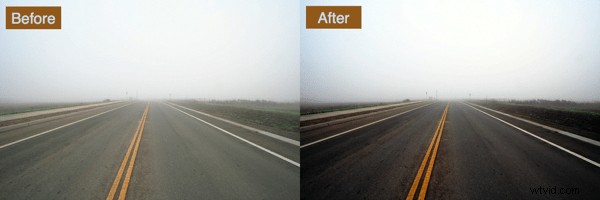
Dit is waarschijnlijk de handigste kleine aanpassing die ik een paar jaar geleden (in Photoshop) ben tegengekomen. Het heeft me goed gediend, en ik hoop dat het hetzelfde zal doen voor jullie allemaal, want er is geen enkele foto die ik ooit heb gemaakt die er niet beter uitziet zonder. NOOIT.
Heel erg eenvoudig.
Je zou de niveaus handmatig kunnen doen als je dat wilt, maar automatisch doet vrijwel hetzelfde als ik zou hebben gedaan.
De sneltoets is Command+J (bediening op een pc)
Met deze functie worden uw pixels opnieuw toegewezen om elk helderheidsbereik op te nemen. Dus je helderste pixels worden wit en je donkerste wordt zwart. Als je na deze opdracht naar je histogram kijkt, zal het bijna helemaal horizontaal zijn. Je afbeelding ziet er waarschijnlijk uit als een heel slechte HDR-achtige afbeelding, wat te verwachten is.
Je zult merken dat je afbeelding er minder bizar en veel contrastrijker uitziet.
Ik verlaag het altijd tot tussen de 30-35%, maar je kunt verschillende dekkingen proberen die bij je passen.
Hier is een voorbeeld van wat het doet.
Vroeger

Na/Bewerkt

Dus daar heb je het. Probeer het eens.
Zoals ik al zei, ik heb nog nooit een foto gemaakt waarvoor dit geen wonderen deed.
Maakt ook een geweldige actie.
